Page 1

HP195
HSG1158
OSD[V4.394]
OSD[V4.394]
Page 2
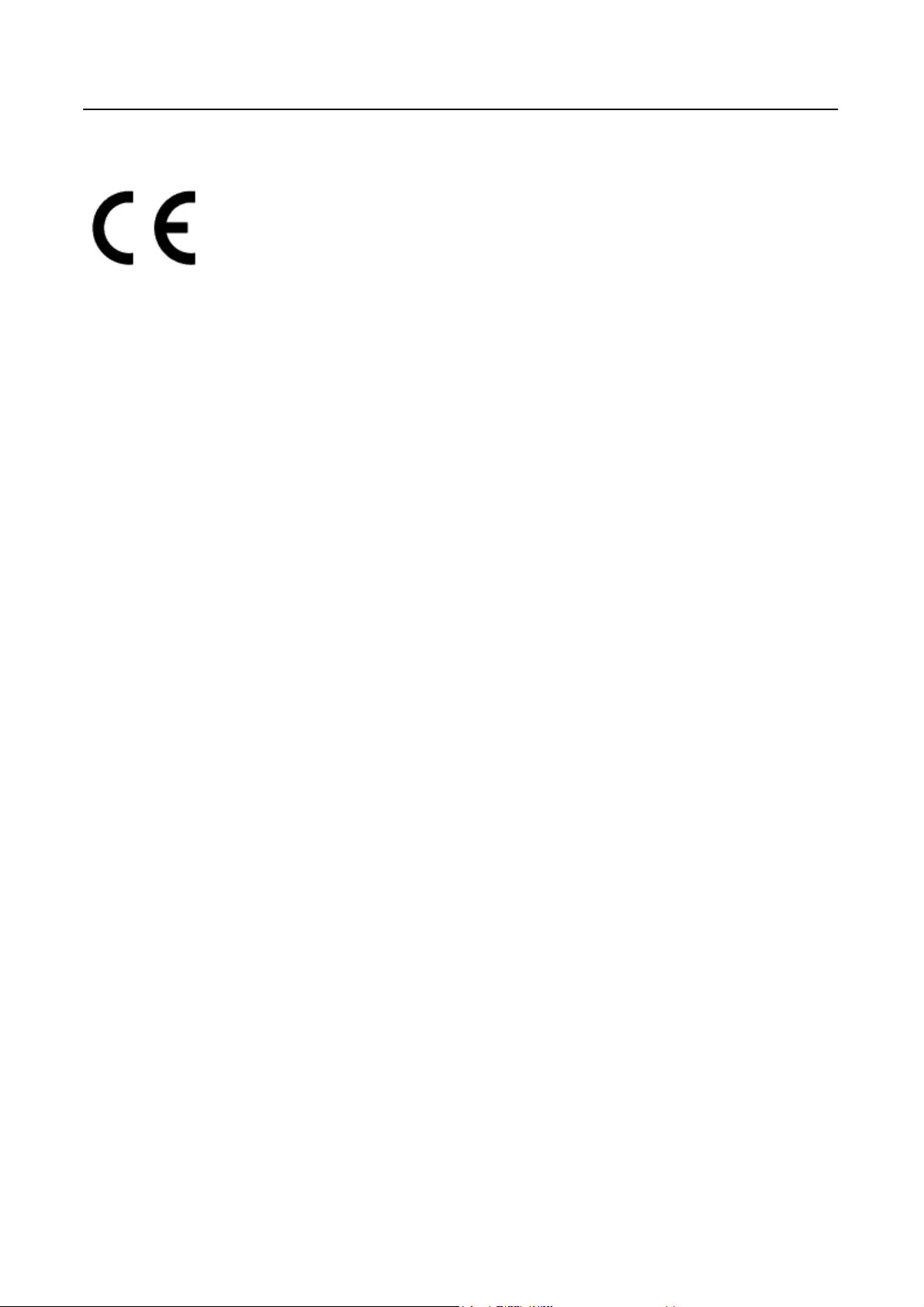
Manual del usuario OSD[V4.394]
Antes de utilizar el monitor, lea cuidadosamente este manual. Este manual debe guardarse por si
tuviera que consultarlo en el futuro.
Este dispositivo cumple con los requisitos de la Directiva 2004/108/EC con respecto a la
Compatibilidad Electromagnética y con la 72/23/EEC y la 93/68/EEC referentes a la directiva sobre
Tensión Baja.
La toma de corriente debe estar cerca del equipo y debe estar accesible.
2
Page 3
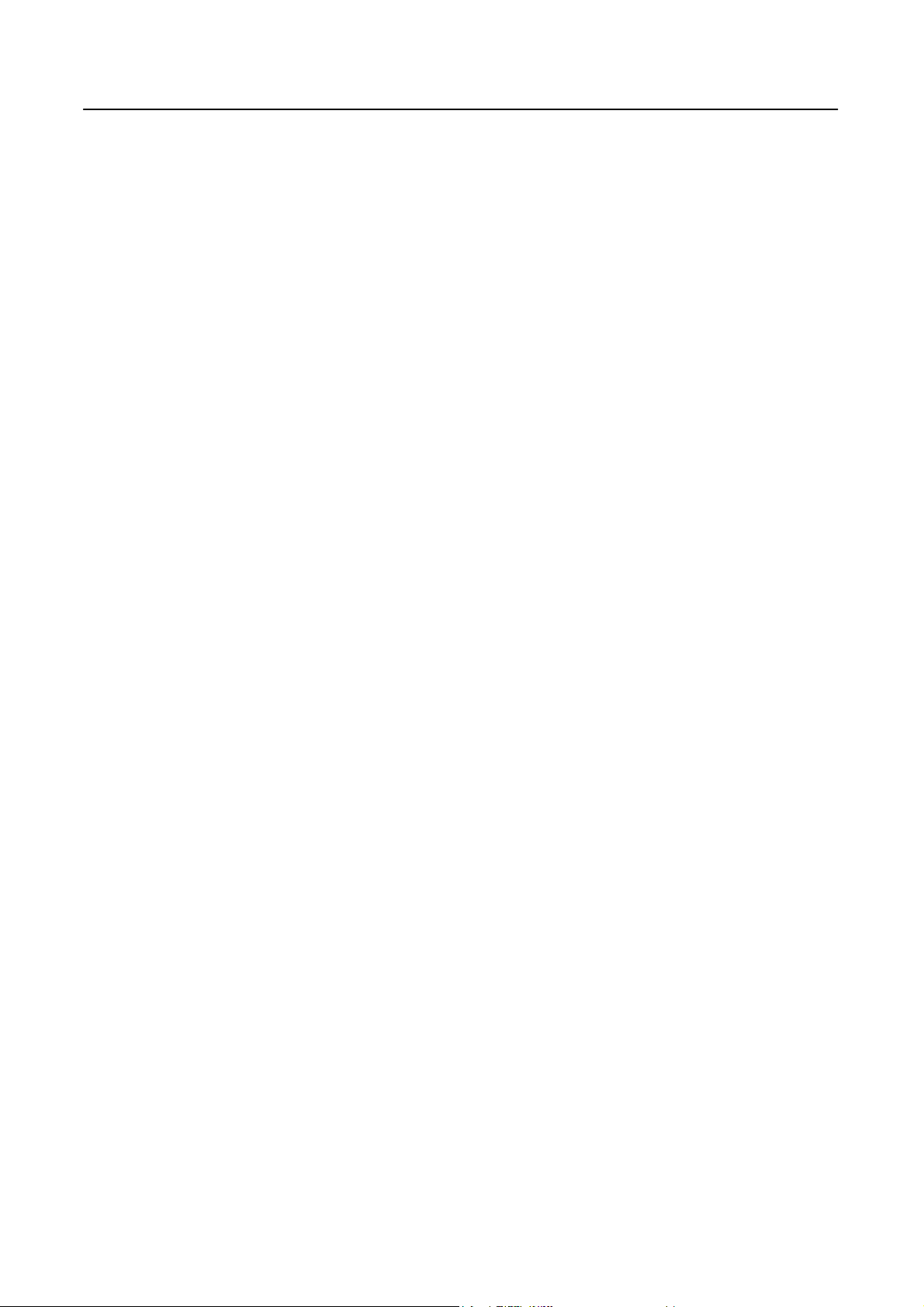
Manual del usuario
INFORMACIÓN SOBRE EL RECICLAJE
A nosotros, la Hanns.G nos importa mucho nuestra política de protección del medioambiente y
creemos firmemente que nos ayuda tener una Tierra más sana usando tratamientos adecuados y el
reciclaje de dispositivos tecnológicos industriales al final de su vida útil.
Estos dispositivos contienen materiales reciclables que pueden ser reciclados y reintegrados
en forma de nuevas maravillas. Al contrario, otros materiales pueden ser clasificados como
sustancias peligrosas o venenosas. Le aconsejamos encarecidamente que contacte con los centros
facilitados para reciclar este producto.
Para más información, por favor, visite
www.hannsg.com
3
Page 4
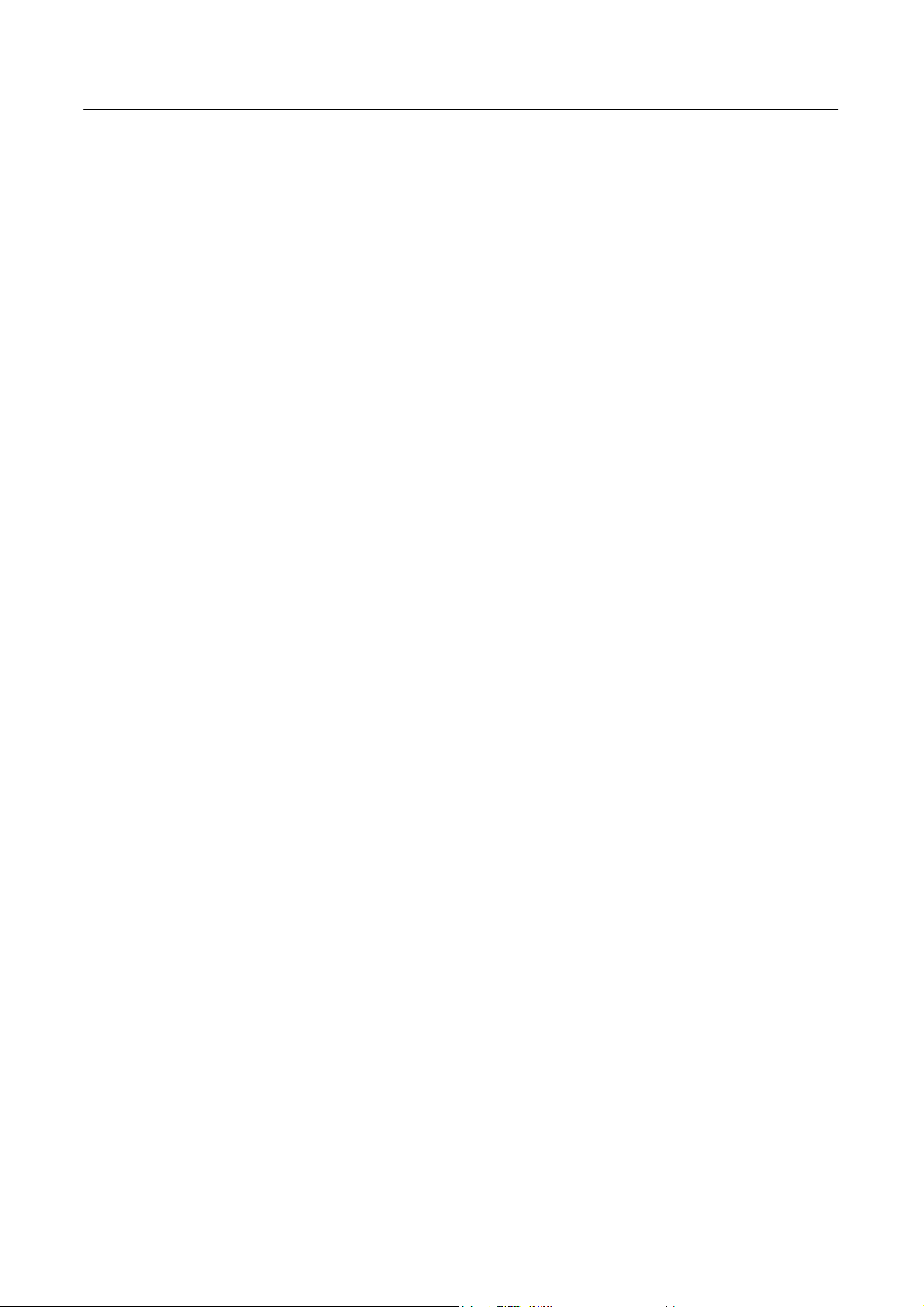
Manual del usuario
TABLA DE CONTENIDO
AVISO RELACIONADO CON LA SEGURIDAD .............................................. 5
PRECAUCIONES..............................................................................................5
NOTAS ESPECIALES ACERCA DE MONITORES LCD........................... 6
ANTES DE UTILIZAR EL MONITOR ............................................................... 7
CARACTERÍSTICAS ....................................................................................... 7
COMPROBAR LOS CONTENIDOS DE LA CAJA .....................................7
INSTRUCCIONES DE INSTALACIÓN......................................................... 8
ENCENDIDO .....................................................................................................8
INSTALACIÓN DEL MONITOR EN UNA PARED.....................................9
REALIZAR CONEXIONES...........................................................................10
AJUSTE DEL ÁNGULO DE VISIÓN........................................................... 11
INSTRUCCIONES DE FUNCIONAMIENTO..................................................12
INSTRUCCIONES GENERALES................................................................. 12
FUNCIONES DE LOS BOTONES DEL PANEL DE CONTROL.............13
CÓMO AJUSTAR LA CONFIGURACIÓN ................................................. 15
CONECTAR Y LISTO [PLUG AND PLAY]................................................. 18
SOPORTE TÉCNICO (P+F)................................................................................19
PREGUNTAS Y RESPUESTAS PAR DEFECTOS GENERALES............19
MENSAJES DE ERROR Y POSIBLES SOLUCIONES............................. 21
APÉNDICE ............................................................................................................23
ESPECIFICACIONES ....................................................................................23
4
Page 5
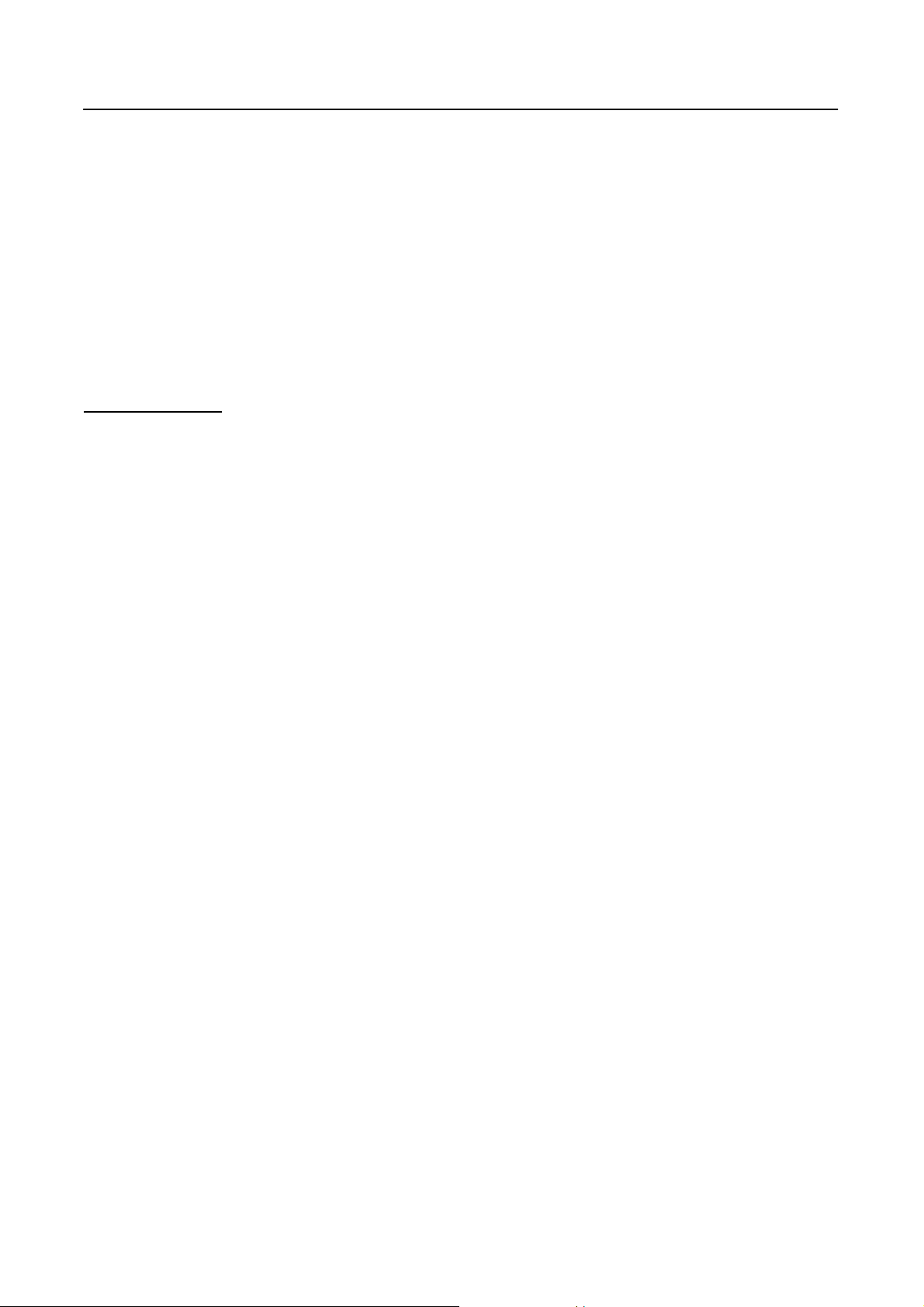
Manual del usuario
AVISO RELACIONADO CON LA SEGURIDAD
1. Los cambios o modificaciones no aprobados expresamente por la parte responsable del
cumplimiento anularán la autorización del usuario para trabajar con el equipo.
2. Debe utiliza un cable de alimentación de CA y cables de interfaz apantallados para no sobrepasar
los límites de emisión.
3. El fabricante no se responsabilizará de ninguna interferencia de radio o televisión causada por
modificaciones no autorizadas practicadas a este equipo. El usuario será el responsable de
solucionar tales interferencias.
4. Utilice únicamente los accesorios especificados por el fabricante.
ADVERTENCIA:
Para evitar incendios o descargas eléctricas, no exponga el monitor a la lluvia o a la humedad. El
monitor contiene componentes de alto voltaje. No abra la tapa. Remita las reparaciones sólo al
personal de servicio técnico cualificado.
PRECAUCIONES
• No utilice el monitor en lugares que contengan agua, por ejemplo junto a la bañera, el lavabo, el
fregadero de la cocina, un lavadero, la piscina o en un sótano húmero.
•
No coloque el monitor en un carro, base o mesa inestable. Si el monitor se cae, puede sufrir daños
y provocarlos al usuario. Utilice sólo un carro o base recomendado por el fabricante o vendido
con el monitor. Si monta el monitor en una pared o estante, utilice un juego de montaje aprobado
por el fabricante y siga todas las instrucciones.
• Las ranuras y aberturas situadas en la parte posterior e inferior de la carcasa están pensadas para la
ventilación del aparato. Para garantizar un funcionamiento correcto del monitor y evitar que se
sobrecaliente, no bloquee ni cubra dichas aberturas. No coloque el monitor sobre una cama, sofá,
alfombra o superficie de similares características. No coloque el monitor cerca de un radiador ni
de fuentes de calor, ni tampoco sobre ellos. No coloque el monitor en una estantería o un mueble
si no se proporciona la ventilación correcta.
•
Sólo se debe aplicar al monitor el tipo de alimentación indicado en la etiqueta. Si no está seguro
del tipo de alimentación de su domicilio, póngase en contacto con su distribuidor o con la
compañía eléctrica local.
• Desenchufe la unidad durante una tormenta o si no la va a utilizar durante un prolongado período
de tiempo. De esta forma protegerá el monitor contra subidas de tensión.
• No sobrecargue las tomas de corriente ni los alargadores. La sobrecarga puede provocar un
incendio o descargas eléctricas.
• No inserte ningún objeto por las ranuras de la carcasa del monitor. Los componentes podrían
cortocircuitarse provocando un incendio o descargas eléctricas. No derrame líquidos sobre el
monitor.
• No realice tareas de mantenimiento en el monitor por sí mismo; si abre o retira las tapas puede
quedar expuesto a altos voltajes y a otros peligros. Remita todas las reparaciones al personal de
servicio técnico cualificado.
• La toma de corriente se debe instalar junto al equipo y se debe tener acceso a ella sin ninguna
dificultad.
5
Page 6
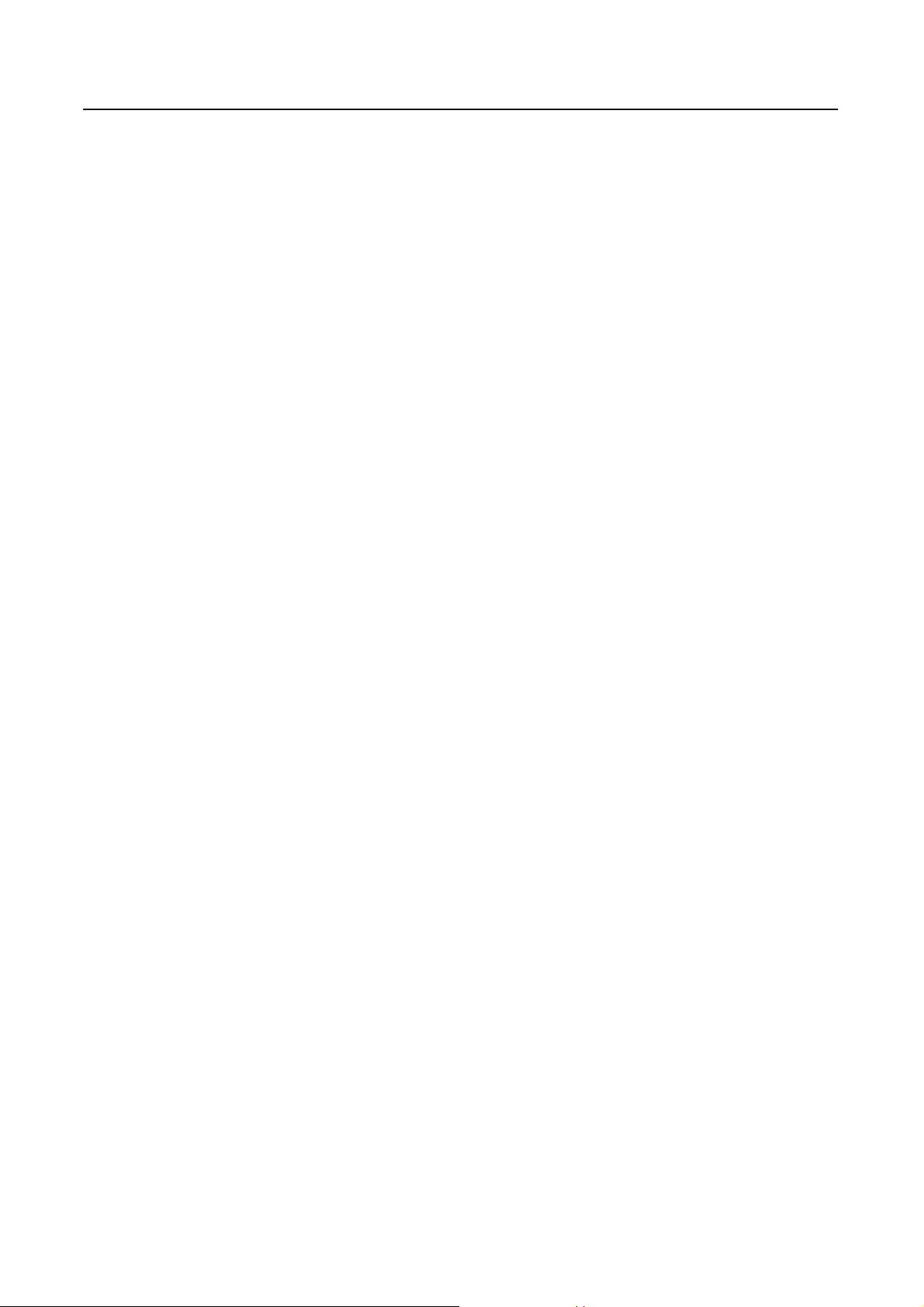
Manual del usuario
NOTAS ESPECIALES ACERCA DE MONITORES LCD
Los siguientes síntomas son normales con monitores LCD y no indican un problema.
• Debido a la naturaleza de la luz fluorescente, la pantalla puede parpadear durante el uso inicial.
Desconecte la alimentación y vuelva a conectarla para asegurarse de que el parpadeo desaparece.
• Puede detectar un brillo ligeramente irregular en la pantalla dependiendo del patrón de escritorio
que utilice.
• La pantalla LCD presenta una efectividad de píxeles del 99,99% como mínimo. Puede presentar
imperfecciones equivalentes al 0,01% (como máximo), como ausencia de un píxel o un píxel
iluminado en todo momento.
• Cuando la misma imagen se muestra durante horas en la pantalla LCD y debido a la naturaleza de
ésta, una imagen remanente de la pantalla anterior puede mantenerse en pantalla al cambiar de
imagen. En este caso, la pantalla se recupera lentamente cambiando la imagen o desconectando la
alimentación durante horas.
• Si la pantalla parpadea erróneamente de repente o la retroiluminación falla, póngase en contacto
con su vendedor o centro de servicio para la reparación. No intente reparar el monitor usted
mismo.
6
Page 7
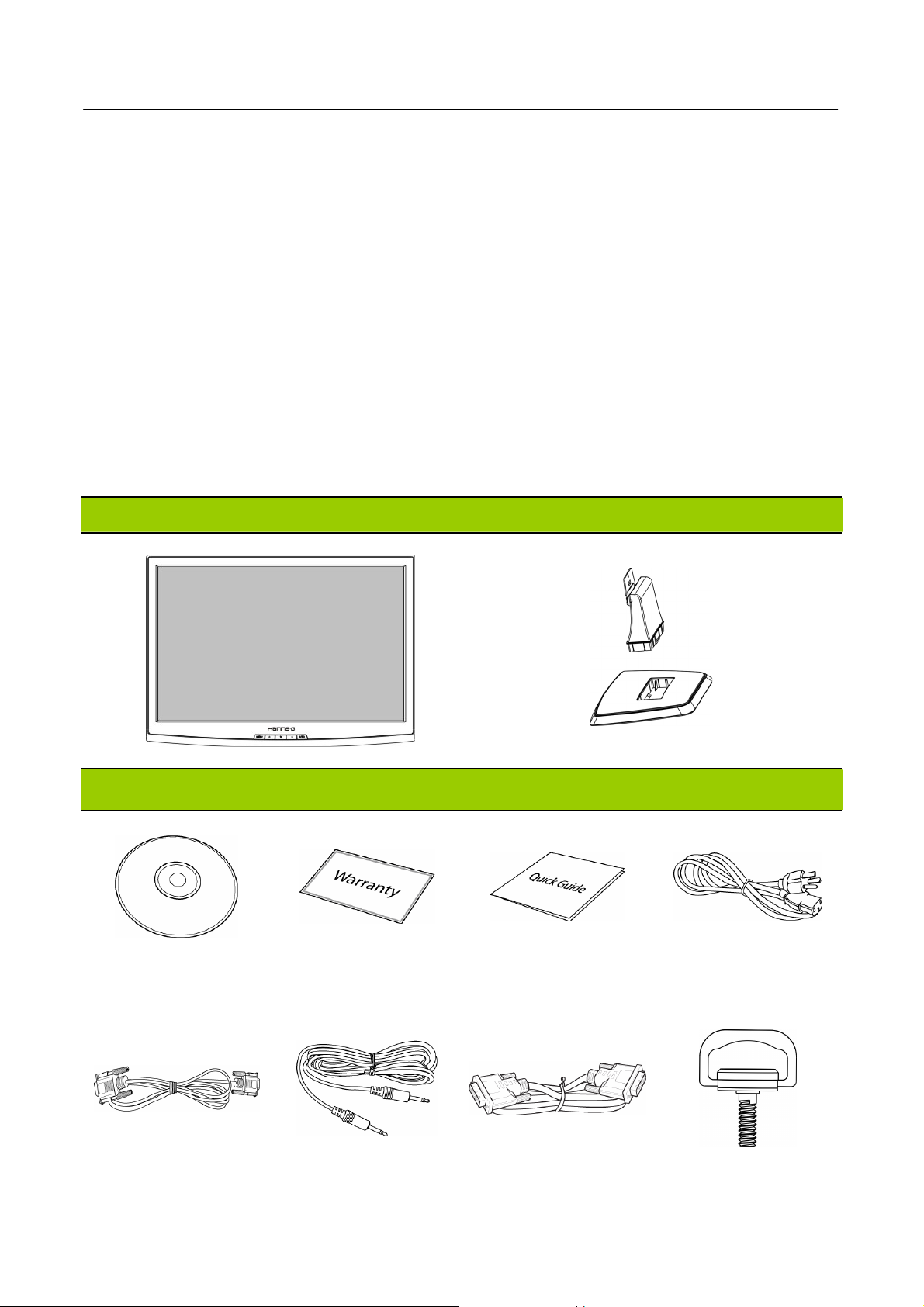
ANTES DE UTILIZAR EL MONITOR
CARACTERÍSTICAS
• Monitor LCD TFT en color panorámico de 19” (48,3 cm)
• Visualización supernítida para Windows
• EPA ENERGY STAR
• Producto verde GP
• Diseño ergonómico
• Diseño de carcasa compacto que permite ahorrar espacio
COMPROBAR LOS CONTENIDOS DE LA CAJA
El paquete del producto debe incluir los siguientes artículos:
®
LCD Monitor
Manual del usuario
Kabel und Benutzerhandbuch
Manual del Usuario Tarjeta de Garantía Guía de Inicio Rápido Cable de Alimentación
Cable VGA Cable de Audio
Cable DVI
(opcional)
7
Tornillos
Page 8

Manual del usuario
INSTRUCCIONES DE INSTALACIÓN
INSTALACIÓN DESINSTALACIÓN
Figura 1. Instalar y desinstalar la base
INSTALACIÓN:
1. Apunte la base hacia la muesca sobre el soporte y la inserte. Una vez instalada correctamente,
oirá un chasquido crujiente.
2. Coloque el monitor con su cara hacia abajo, apunte el soporte instalado hacia la ranura trasera del
monitor. Tenga en cuenta que el extremo más largo debe apuntar hacia la parte delantera del
monitor.
3. Levante manualmente los anillos de tornillos adjuntos al estado erigido, luego atornille los
tornillos con fuerza en el sentido horario para instalar firmemente el soporte sobre el monitor.
DESINSTALACIÓN:
1. Coloque el monitor con su cara hacia abajo, y desatornille manualmente los tornillos en el
sentido contrahorario.
2. Desmonte el soporte del monitor.
3. Pulse dos ganchos de elevado sobre la base para fijar el soporte, y quite el soporte para
separarlos.
ENCENDIDO
FUENTE DE ALIMENTACIÓN:
1. Asegúrese de que el cable de alimentación es el tipo correcto requerido en su zona.
2. Este monitor LCD tiene una fuente de alimentación interna universal que permite el
funcionamiento en una zona con voltaje de 100/120 V CA o de 220/240 V CA (no es necesario
que el usuario realice ningún ajuste).
3. Conecte un extremo del cable de alimentación de CA a la toma de entrada de CA del monitor
LCD y el otro extremo a la toma de corriente.
8
Page 9

Manual del usuario
INSTALACIÓN DEL MONITOR EN UNA PARED
DESMONTAR LA BASE DEL SOPORTE:
1. Desconecte todos los cables del monitor para evitar que resulte dañado.
2. Con cuidado, coloque el monitor orientado hacia abajo sobre una superficie suave y lisa (una
manta, gomaespuma, un paño, etc.) para evitar que resulte dañado.
3. Desatornille los tornillos y quite la base del soporte.
(Las imágenes deben interpretarse únicamente como referencia)
MONTAJE DEL MONITOR EN UNA PARED:
1. Adquiera una abrazadera de pared compatible con la
norma VESA:
VESA 75 X 75, 4 orificios, M4, 10 mm, 8 Kg.
2. Seleccione la ubicación ideal para el monitor en la
pared.
3. Fije firmemente la abrazadera de pared a la pared.
4. Sujete el monitor a la abrazadera por medio de los 4
orificios de montaje situados en la parte posterior
central del monitor.
Nota:
• Lea las instrucciones correspondientes a la abrazadera de pared a fin de montar correctamente el
monitor en la pared.
• La distancia entre los orificios de montaje es de 75 mm en horizontal y 75 mm en vertical.
• El tipo de tornillos necesario se describe en unidades métricas: M4, 10 mm de longitud.
• La base del soporte del monitor se puede atornillar a una mesa o superficie dura por medio del
orificio situado en la parte posterior de la base del soporte.
*La instalación del monitor LCD precisa de habilidades especiales y debe ser llevada a cabo
únicamente por profesionales capacitados. El cliente no debe intentar realizar esta tarea por sí solo.
Hanns.G no se hace responsable de operaciones de montaje inadecuadas o que puedan provocar
accidentes o lesiones. Solicite información a un profesional capacitado acerca del uso de una
abrazadera opcional para montar el monitor en una pared.
9
Page 10

Manual del usuario
REALIZAR CONEXIONES
CONEXIÓN A UN PC:
Apague el televisor antes de llevar a cabo el procedimiento siguiente.
1. Conecte un extremo del cable VGA a la parte posterior del monitor y el otro extremo al puerto
D-Sub del equipo.
2. Conecte un extremo del cable DVI (opcional) a la parte posterior del monitor y el otro extremo al
puerto DVI del equipo.
3. Conecte el cable de audio entre la entrada de audio del monitor y la salida de audio del equipo
(puerto de color verde).
4. Enchufe un extremo del cable de alimentación de CA a la toma de entrada de CA del monitor
LCD y el otro extremo a la toma de corriente.
5. Encienda el monitor y el equipo.
Figura 2. Conexión a un PC
1
Entrada de alimentación de CA
3
Entrada VGA
10
2
Entrada DVI
4
ENTRADA DE LÍNEA
Page 11

Manual del usuario
AJUSTE DEL ÁNGULO DE VISIÓN
z Para conseguir la mejor visualización, es recomendable mirar a toda la superficie del monitor y,
a continuación, ajustar el ángulo del monitor en función de sus preferencias.
z Sujete la base de forma que no deje caer el monitor cuando cambie su ángulo.
z El ángulo del monitor se puede ajustar entre -3° y 18°.
Figura 3.
Ángulo del monitor
NOTAS:
• No toque la pantalla LCD cuando cambie el ángulo. Si lo hace, la pantalla LCD puede dañarse o
romperse.
• Al girar el monitor, tenga cuidado de no colocar los dedos ni las manos cerca de las bisagras, ya
que podría pellizcarse.
11
Page 12

Manual del usuario
INSTRUCCIONES DE FUNCIONAMIENTO
INSTRUCCIONES GENERALES
Presione el botón de encendido para encender o apagar el monitor. El resto de botones de control se
encuentran en el panel frontal del monitor (consulte la Figura 4). Si cambia esta configuración, la
imagen podrá ajustarse en función de sus preferencias personales.
• El cable de alimentación debe estar conectado.
• Conecte el cable de señal desde el monitor a la tarjeta VGA.
• Presione el botón de encendido para encender el monitor. El indicador de encendido se iluminará.
Menú/ Volver
[-]
Botón de ajuste de brillo.
Botón de encendido
[+]
Botón de ajuste de volumen.
Ajuste automático/ Enter
《Modelos con entrada analógica》
Cambiar fuente de imagen / Enter
《Modelos con entrada digital》
Figura 4. Botones del panel de control
12
Page 13

Manual del usuario
FUNCIONES DE LOS BOTONES DEL PANEL DE CONTROL
• Botón de encendido:
Presione este botón para ENCENDER/APAGAR el monitor.
• Indicador de encendido:
Azul — Modo Encendido.
Parpadeo — Modo de ahorro de energía.
• MENÚ/ VOLVER:
1. Enciende/Apaga el monitor o vuelve al menú anterior.
2. Salir del menú OSD en el estado OSD de volumen.
• Ajuste :
1. Ajusta el brillo y el volumen si el OSD está desactivado.
2. Permite recorrer los iconos de ajuste cuando el menú OSD está activado o ajustar una función
cuando ésta está activada.
• Botón【AUTO】: 《Modelos con entrada analógica》
1. El menú OSD se utilizará como《confirmación》durante el inicio.
2. La función de “Ajuste automático” funcionará sólo para la entrada VGA. (La función de ajuste
automático se utiliza para optimizar la 「posición horizontal」, 「posición vertical」, 「reloj」
y 「fase」.)
• Botón【AUTO】: 《Modelos con entrada digital》
1. Pulse【AUTO 】para acceder a las opciones de selección de fuente. (Las posibles opciones son
VGA, DVI, etc. Las opciones reales podrían variar en función del modelo utilizado. Esta funció
n sólo está disponible en modelos con entradas digitales.)
2. El menú OSD se utilizará como《confirmación》durante el inicio.
3. Mantenga presionado este botón durante más de 3 segundos para iniciar la función 「Ajuste
automático」 solamente cuando use la entrada VGA. (La función de ajuste automático se utiliza
para optimizar la 「posición horizontal」, 「posición vertical」, 「reloj」y 「fase」.)
• Botones de acceso directo: [La disponibilidad de esta función dependerá del modelo
seleccionado]
1. Restaurar los valores predeterminados del brillo y el contraste:
Para restaurar los valores predeterminados del brillo y del contraste, presione los botones【 】
y【 】simultáneamente.
2. RELACIÓN DE ASPECTO:
Pulse los botones 【MENU】+【 】para cambiar al modo 「MODO COMPLETO」o al modo
「MODO APROPIAR」.
3. Cambiar la resolución:
Para resoluciones de pantalla similares (consulte la tabla siguiente), la resolución de la pantalla
se puede cambiar presionando el botón 【MENU】 + 【 】 para lograr la calidad de
visualización óptima.
13
Page 14

Manual del usuario
4. Para cambiar el modo predefinido:
Mantenga pulsado el botón【MENU】durante 3 segundos y seleccione uno de los modos
siguientes: 「PC」, 「PELÍCULA」, 「JUEGOS」, 「ECONÓMICO」. El modo predeterminado
es「PC」.
Resolución
640x400@70Hz ↔ 720x400@70Hz
640x400@85Hz ↔ 720x400@85Hz
640x480@60Hz ↔ 720x480@60Hz
1024x768@70Hz ↔ 1280x768@70Hz
1280x768@60Hz ↔1360x768@60Hz
1400x1050@60Hz ↔ 1680x1050@60Hz
1400x1050@RB 60Hz ↔ 1680x1050@RB 60Hz
1400x1050@75Hz ↔ 1680x1050@75Hz
** Las resoluciones de pantalla disponibles dependerán del modelo adquirido.
NOTAS:
• No instale el monitor junto a fuentes de calor como por ejemplo radiadores, en lugares con
muchas partículas de polvo, donde reciba la luz directa del sol o en zonas polvorientas o que
presenten vibraciones mecánicas o impactos.
• Guarde la caja de transporte y los materiales de embalaje por si tuviera que transportar la unidad.
• Para garantizar la máxima protección, vuelva a empaquetar el monitor como lo estaba cuando
lo compró.
• Para mantener el monitor como nuevo, límpielo periódicamente con un paño suave. Puede
eliminar las manchas resistentes con un paño ligeramente humedecido con una solución de
detergente suave. No utilice nunca disolventes el benceno ni limpiadores abrasivos ya que podrían
dañar la carcasa. Como precaución de seguridad, desenchufe siempre el monitor antes de
limpiarlo.
14
Page 15

CÓMO AJUSTAR LA CONFIGURACIÓN
BRILLO/ CONTRASTE
Puede ajustar el brillo de la pantalla de acuerdo con sus
BRILLO
CONTRASTE
X-CONTRAST
MODO PREDEFINIDO
preferencias. Seleccione la opción 「BRILLO」 para ajustar el valor
de brillo.
Ajuste el valor de contraste de la pantalla de acuerdo con sus
preferencias. Seleccione la opción 「CONTRASTE」para ajustar el
valor de contraste.
Configuración óptima para imágenes o vídeos de alto contraste. Las
zonas oscuras y claras de la imagen se detectan automáticamente, y
el contraste se mejora para ofrecer una imagen más clara y nítida.
Además puede seleccionar la opción 「X-CONTRAST」.
Seleccione el modo predefinido de acuerdo con sus preferencias:
PC / PELÍCULA / JUEGOS / ECONÓMICO
[La disponibilidad de esta función dependerá del modelo
seleccionado]
Manual del usuario
CONFIG. DE ENTRADA
CONFIG. DE ENTRADA
BÚSQUEDA
AUTOMÁTICA
CONFIG. DE COLOR
CÁLIDA
NATURAL (6500K)
FRÍA
USUARIO
Seleccione la opción 「CONFIG. DE ENTRADA」 para cambiar
entre una fuente analógica (VGA) o Digital (DVI). Entre en la opci
ón y seleccione Analógica o Digital. [Modo de entrada dual
opcional]
Desde el menú Selección de señal, seleccione la opción
「BÚSQUEDA AUTOMÁTICA」 para activar o desactivar la
función de búsqueda de señal automática. [Sólo para DVI/ HDMI]
Ajuste el valor de temperatura de color de la pantalla de acuerdo
con sus preferencias: CÁLIDA / NATURAL / FRÍA.
Mueva el cursor a la opción 「USUARIO [User]」y selecciónela.
1. Para ajustar el color rojo, entre en la opción 「R」y ajuste el nivel.
2. Para ajustar el color verde, entre en la opción 「V[G]」 y ajuste
el nivel.
3. Para ajustar el color azul, entre en la opción 「A[B]」 y ajuste el
nivel.
CONFIG. DE IMAGEN
AJUSTE AUTOMÁTICO
La función de ajuste automático se utiliza para optimizar la
「POSICIÓN H」, 「POSICIÓN V」, 「RELOJ」y 「FASE 」.
[Sólo para VGA]
15
Page 16

Manual del usuario
RELACIÓN DE
ASPECTO
POSICIÓN H
POSICIÓN V
RELOJ
Si la relación de aspecto de la pantalla está distorsionada, puede
realizar ajustes utilizando esta función.「FULL」(COMPLETO)
indica que la pantalla se mostrará completa, lo cual no garantiza
que se muestre la imagen con su escala original.「FIT」
(APROPIAR) indica el escalado en proporción de las imágenes
originales, lo cual podría implicar la aparición de bandas negras a
ambos lados de la imagen. [La disponibilidad de esta función
dependerá del modelo seleccionado]
Seleccione la opción 「POSICIÓN H [OSD H-Position]」 para
ajustar la posición horizontal del menú OSD. Entre en la opción y
ajuste el nivel. [Sólo para VGA]
Seleccione la opción 「POSICIÓN V [OSD V-Position]」 para
ajustar la posición vertical del menú OSD. Entre en la opción y
ajuste el nivel. [Sólo para VGA]
Seleccione la opción 「RELOJ [Clock Adjustment]」para reducir el
parpadeo vertical de los caracteres en la pantalla. Entre en la opción
y ajuste el nivel. [Sólo para VGA]
FASE
NITIDEZ
MODO DE VÍDEO
TIEMPO DE
RESPUESTA
CONFIG. DE OSD
Seleccione la opción 「FASE [Phase Ajustment]」para reducir el
parpadeo horizontal de los caracteres en la pantalla. Entre en la
opción y ajuste el nivel. [Sólo para VGA]
Elija la opción NITIDEZ」 para ajustar la nitidez de la pantalla.
「
Seleccione un valor entre -2 y 2.
Seleccione 「MODO DE VÍDEO」 o 「MODO PC」como modo
de transmisión de vídeo. Si utiliza los puertos HDMI o HDMI a
DVI para la transmisión de vídeo, el vídeo se mostrará ligeramente
recortado por los bordes. Seleccione「MODO PC」para ver los
vídeos con la imagen completa. (MODO DE VÍDEO sólo funciona
con entradas HDMI o DVI compatibles con vídeo HDCP (formato
YUV))
Configure el tiempo de respuesta de la pantalla por medio de la
función de Tiempo de respuesta. Las opciones disponibles son
MÍNIMO, INTERMEDIO, y MÁXIMO. [Esta función se limita
únicamente a modelos específicos].
IDIOMA
POSICIÓN H
Seleccione la opción 「IDIOMA」para cambiar el idioma del OSD.
Introduzca la opción y seleccione un idioma. [Sólo como
referencia, el Idioma del menú OSD dependerá del modelo
seleccionado].
Seleccione la opción 「POSICIÓN H [H-position]」 para ajustar la
posición horizontal del menú OSD. Introduzca la opción y ajuste el
16
Page 17

POSICIÓN V
Manual del usuario
nivel.
Seleccione la opción 「POSICIÓN V [V-position]」para ajustar la
posición vertical del menú OSD. Introduzca la opción y ajuste el
nivel.
TRANSPARENCIA
INTERV. DE ESPERA DE
OSD
COLOR DE OSD
SISTEMA
VOLUMEN
SILENCIO
Seleccione la opción 「TRANSPARENCIA」 para ajustar la
transparencia del menú OSD.
Seleccione la opción 「INTERV. DE ESPERA DE OSD 」para
configurar el tiempo de espera del menú OSD entre 10 y 100
segundos. Introduzca la opción y ajuste el nivel.
Para seleccionar la combinación de colores de la ventana OSD,
seleccione la opción 「COLOR DE OSD」 en el menú 「CONFIG.
DE OSD」. Seleccione los modos 1/2/3.
Seleccione la opción 「VOLUMEN [Volume]」 para cambiar el
nivel de volumen. Entre en la opción y ajuste el nivel. [Esta función
solamente se aplica a modelos con audio incorporado]
● Existe riesgo de lesión auditiva si se aumenta demasiado el
volumen.
Seleccione la opción 「SILENCIO」 para Activar o Desactivar la
función. [Si ajusta el volumen mientras el modo Silencio está
activado, se cancelará dicho modo. (La disponibilidad de esta
función dependerá del modelo seleccionado.) ]
DDC/CI
REINICIO DE FÁBRICA
INFORMACIÓN
Seleccione la opción 「DDC/CI」para activar o desactivar la
función. [Modo de entrada dual opcional]
Seleccione la opción「REINICIO DE FÁBRICA [Factory reset]」
para restablercer la configuración predeterminada del monitor. Esta
función borrará la configuración actual. Entre en la opción y
seleccione Activar o Desactivar.
Muestra información sobre la Frecuencia horizontal / Frecuencia
vertical / Resolución.
17
Page 18

Manual del usuario
CONECTAR Y LISTO [PLUG AND PLAY]
FUNCIÓN DDC2B Conectar y listo
Este monitor cuenta con las funciones DDC2B VESA según la NORMA DDC VESA. Dicha norma
permite al monitor informar al sistema principal de su identidad y, dependiendo del nivel de DDC
utilizado, comunicar información adicional sobre sus funciones de visualización. DDC2B es un canal
de datos bidireccional basado en el protocolo I²C. El sistema principal puede solicitar información
EDID a través del canal DDC2B.
ESTE MONITOR PARECERÁ QUE NO FUNCIONA SI NO HAY SEÑAL DE ENTRADA DE
VÍDEO. PARA QUE ESTE MONITOR FUNCIONA CORRECTAMENTE , DEBE HABER
UNA SEÑAL DE ENTRADA DE VÍDEO.
18
Page 19

SOPORTE TÉCNICO (P+F)
PREGUNTAS Y RESPUESTAS PAR DEFECTOS GENERALES
PROBLEMA Y PREGUNTA POSIBLE SOLUCIÓN
Manual del usuario
El indicador LED de encendido
no se ilumina
No hay funcionalidad Plug &
Play (Conectar y listo)
La pantalla es demasiado
brillante o demasiado oscura
La imagen bota o hay un efecto
de onda en la misma
El indicador LED de encendido
esta encendido (naranja) pero no
hay vídeo ni imagen.
*Compruebe si el conmutador de encendido está en la posición
de encendido.
*El cable de alimentación debe estar conectado.
*Compruebe si su PC es compatible con la función Plug &
Play (Conectar y listo).
*Compruebe si la tarjeta de vídeo es compatible con la función
Plug & Play (Conectar y listo).
*Compruebe si se ha doblado alguna patilla del conector VGA
o DVI.
*Ajuste los controles de contraste y brillo.
*Aleje los dispositivos eléctricos que puedan estar causando
interferencia.
*El interruptor de encendido del equipo debe estar en la
posición de encendido.
*La tarjeta de vídeo del equipo debe estar perfectamente
asentada en su ranura.
*Asegúrese de que el cable de vídeo del monitor está
correctamente conectado al equipo.
*Revise el cable de vídeo del monitor y asegúrese de que
ninguno de sus contactos está doblado.
*Asegúrese de que el equipo funciona al presionar la tecla
BLOQ MAYÚS del teclado mientras observa el LED de
BLOQ MAYÚS. El indicador LED se debe encender o
apagar después de presionar la tecla BLOQ MAYÚS.
Falta uno de los colores
principales (ROJO, VERDE O
AZUL)
La imagen de la pantalla no está
centrada o su tamaño no es
correcto.
La imagen presenta defectos de
color (el blanco no parece
blanco)
Es necesario ajustar la resolución
de la pantalla
*Revise el cable de vídeo del monitor y asegúrese de que
ninguno de sus contactos está doblado.
*Ajuste el RELOJ y FASE de la frecuencia de píxeles o
presione la tecla (Botón AUTO).
*Ajuste el color RGB o selecciona una temperatura de color.
*Utilice Windows 2000/ME/XP. Haga clic derecho en
cualquier punto de la pantalla y seleccione Propiedades >
Cnfiguración > Resolución de pantalla. Utilice la barra
deslizante para ajustar la resolución y pulse el botón Aplicar.
19
Page 20

Manual del usuario
No se transmite sonido a los
altavoces integrados del monitor
* Asegúrese de que el cable de salida de audio del PC está
conectado al puerto ENTRADA DE LÍNEA de la pantalla.
* Asegúrese de que el ajuste de volumen de sonido puede
identificarse claramente.
* Asegúrese de que la opción Sistema > Silencio del monitor
está activada.
* Si se transmite a través del puerto HDMI pero no se utiliza
sonido, se recomienda seleccionar ENTRADA DE AUDIO
como opción en PC, y asegurarse de que el cable de salida de
audio del PC está coectado al puerto ENTRADA DE LÍNEA
(LINE IN or AUDIO IN) del monitor. [Sólo para entradas
HDMI]
Suplemento relacionado con Windows 7
Si tiene problemas con la pantalla en Windows 7, compruebe lo siguiente:
1. Asegúrese de que su PC (requisitos de hardware) admite Windows 7.
2. Asegúrese de que la tarjeta de video es compatible con Windows 7.
3. Si la tarjeta de vídeo es compatible con Windows 7, necesita instalar el controlador más reciente
de Win 7 de dicta tarjeta.
Es recomendable llevar a cabo las acciones siguientes:
1. Instale el controlador de vídeo más reciente de Windows 7 correspondiente a la tarjeta de vídeo.
2. Pruebe a utilizar la resolución de pantalla recomendada que admita el monitor.
3. Si la resolución de pantalla recomendada no funciona, pruebe con la segunda resolución de
pantalla recomendada.
1 2
35,56cm / 14” (16:9) 1366×768@60Hz 1366×768@50Hz
39,6cm / 15.6” (16:9) 1366×768@60Hz 1366×768@75Hz
40,64cm / 16” (16:9) 1366×768@60Hz 1366×768@50Hz
43,2cm / 17” (16:10) 1440×900@60Hz 1440×900@75Hz
47cm / 18.5” (16:9) 1366×768@60Hz 1366×768@75Hz
48,3cm / 19” (5:4) 1280×1024@60Hz 1280×1024@75Hz
48,3cm / 19” (16:10) 1440×900@60Hz 1440×900@75Hz
51cm / 20” (16:9) 1600×900@60Hz 1600×900@50Hz
56cm / 22” (16:10) 1680×1050@60Hz 1680×1050@50Hz
54,6cm / 21.5” (16:9)
58,4cm / 23” (16:9)
60cm / 23.6” (16:9)
62,5cm / 24.6 (16:9)
70cm / 27.5” (16:10) 1920×1200@60Hz 1920×1200@50Hz
Y si sigue teniendo problemas después de llevar a cabo las acciones anteriores, visite el sitio Web de
servicio y soporte técnico de HANNS.G: http://www.hannsg.com
1920×1080@60Hz 1920×1080@50Hz
Windows is a registered trademark of Microsoft Corporation.
20
Page 21

Manual del usuario
MENSAJES DE ERROR Y POSIBLES SOLUCIONES
CABLE NO CONECTADO:
1. Compruebe que el cable de señal está correctamente conectado. Si el monitor está suelto,
apriete los tornillos del conector.
2. Compruebe si los contactos de conexión del cable de señal están dañados.
ENTRADA NO ADMITIDA:
Su PC se ha establecido en un modo de visualización incompatible. Establezca su PC en el modo
de visualización dado en la tabla siguiente.
TABLA DE FRECUENCIAS PREDEFINIDAS DE FÁBRICA:
MODO
1 640x400 @70Hz 31.469 70.087
2 640x480 @60Hz 31.469 59.940
3 640x480 @70Hz 36.052 70.004
4 640x480 @67Hz 35.000 66.667
5 640x480 @72Hz 37.861 72.809
6 640x480 @75Hz 37.500 75.000
7 720x400 @70Hz 31.469 70.087
8 800x600 @56Hz 35.156 56.250
9 800x600 @60Hz 37.879 60.317
10 800x600 @72Hz 48.077 72.188
11 800x600 @75Hz 46.875 75.000
12 832x624 @75Hz 49.725 75.000
13 1024x768 @60Hz 48.363 60.004
14 1024x768 @70Hz 56.476 70.069
15 1024x768 @75Hz 60.023 75.029
16 1152x870 @75Hz 68.681 75.062
17 1152x864 @75Hz 67.500 75.000
18 1280x720 @60Hz 45.000 60.000
19 1280x960 @60Hz 60.000 60.000
20 1280x960 @75Hz 74.592 74.443
21 1280x768 @60Hz 47.776 59.870
22 1280x768 @75Hz 60.289 74.893
23 1280x1024 @60Hz 63.981 60.020
24 1360x768 @60Hz 47.712 60.015
25 1440x900 @60Hz 55.469 59.901
26 1440x900 @75Hz 70.635 74.984
RESOLUCIÓN
FRECUENCIA
HORIZONTAL (KHz)
FRECUENCIA
VERTICAL (Hz)
21
Page 22

Manual del usuario
(Modo video)
MODO RESOLUCIÓN
1 640×480p @60Hz
2 720×480i @60Hz
3 720×480p @60Hz
4 720×576i @50Hz
5 720×576p @50Hz
6 1280×720p @60Hz
7 1920×1080i @50Hz
8 1920×1080i @60Hz
9 1920×1080p @50Hz
10 1920×1080p @60Hz
** Garantizamos que el monitor permite ver imágenes en modo entrelazado, aunque no es posible
garantizar la calidad de la imagen.
22
Page 23

APÉNDICE
ESPECIFICACIONES
Sistema Pantalla LCD TFT en color
Manual del usuario
Panel LCD
Tamaño Diagonal de 19” (48,3 cm)
Densidad de píxeles 0.2835 (H) x 0.2835 (V)
Frecuencia H 30 KHz – 80 KHz
Vídeo
Frecuencia V 55 Hz – 75 Hz
Colores de visualización
Resolución máxima
Plug & Play (Conectar y listo)
Modo activado
Consumo de energía
Modo de ahorro de
energía
Modo desactivado
16.7M de colores
1440 × 900 @ 75Hz
TM
VESA DDC2B
<30 W(Típico)
<1 W
<0.5 W
Salida de audio Potencia nominal de 1.0 W rms (por canal)
VGA
Conector de entrada
DVI
AUDIO
Tamaño máximo de pantalla
H.: 408.24mm
V.: 255.15 mm
Fuente de alimentación
Condiciones medioambientales
Consideraciones
Dimensiones
100-240V ~ 1.0A 50-60Hz
Temp. de funcionamiento:5 a 35 °C
Temp. de almacenamiento: -20 a 60 °C
Humedad de funcionamiento: 10% a 85%
447.6 (A) × 382.8 (A) × 195.0 (F) mm
17.6”(A) ×15.1” (A) ×7.7”(F)
Peso (neto) 4.3 kg (9.5 lb)
*** Las especificaciones anteriores se encuentran sujetas a las especificaciones reales del producto y
sometidas a cambios sin aviso previo.
NOTAS:
La resolución máxima depende de la tarjeta de vídeo. Si tiene problemas, consulte la sección de
preguntas más frecuentes en la página Web www.hannsg.com.
23
